6.4 重复性层次式原理图的设计[共2页]
Altium Designer 16电路设计 第六章 绘制层次电路原理图

图6-14
6.3层次电路原理图的绘制方法
再将光标移到图纸符号内部的指定位置,按下键盘上【TAB】按键,弹出图纸入口 属性对话框,如图6-15所示
① ② ③
图6-15
6.3层次电路原理图的绘制方法
(2)设置图纸入口属性。 图纸入口属性对话框的主要属性如下: 【名称】 图纸入口的名称,必须与子电路图中端口的名称一致,下拉列表 中包含已自动识别出的名字;值得注意的是,图纸入口名称不能含有“.” 等非法符号,否则会出错,如要表示P1.0端口,命名为P10即可,如要表示 P1.0~P1.7端口,则命名为P1[0..7]即可。 【线束类型】 如果应该的子图中有多个线束,则需要手工添加或选择线束 类型,添加或选择线束类型后,后面的【I/O类型】就不需要重新定义。 【I/O类型】 端口信号输入/输出类型,即端口中信号的流向,共有四个选 项,其含义如下: 【Unspecified】不确定 【Output】输出 【Input】输入 【Bidrectional】双向 【锁定】 固定图纸入口符号的位置。
图6-18
6.3层次电路原理图的绘制方法
6.绘制子原理图 完成顶层原理图即母图的绘制后,由各图纸符号产生相对于的子原理图, 具体操作步骤如下: (1)产生子原理图文件。 单击【设计】→【产生图纸】,此时光标变成一个十字型,移动光标到 图纸符号上,单击左键,自动生成一个与图纸符号名称一致的子原理图 文件,里面有与图纸符号入口相对应的输入/输出端口。以产生显示模块 子原理图文件为例,如图6-19所示:
层次电路原理图的绘制和PCB设计流程
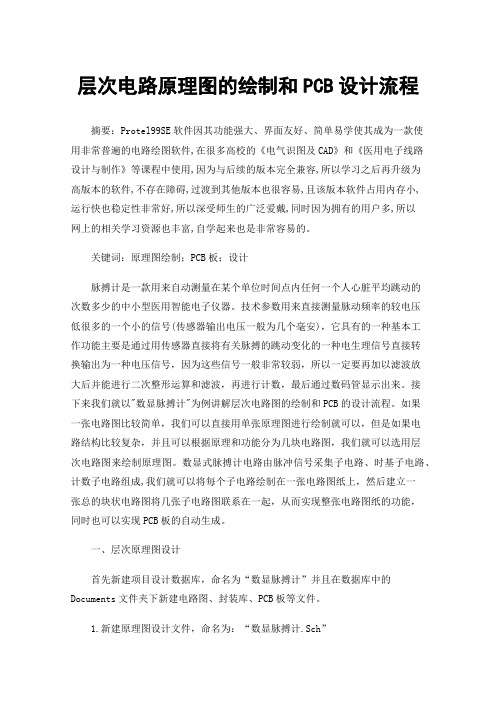
层次电路原理图的绘制和PCB设计流程摘要:Protel99SE软件因其功能强大、界面友好、简单易学使其成为一款使用非常普遍的电路绘图软件,在很多高校的《电气识图及CAD》和《医用电子线路设计与制作》等课程中使用,因为与后续的版本完全兼容,所以学习之后再升级为高版本的软件,不存在障碍,过渡到其他版本也很容易,且该版本软件占用内存小,运行快也稳定性非常好,所以深受师生的广泛爱戴,同时因为拥有的用户多,所以网上的相关学习资源也丰富,自学起来也是非常容易的。
关键词:原理图绘制;PCB板;设计脉搏计是一款用来自动测量在某个单位时间点内任何一个人心脏平均跳动的次数多少的中小型医用智能电子仪器。
技术参数用来直接测量脉动频率的较电压低很多的一个小的信号(传感器输出电压一般为几个毫安),它具有的一种基本工作功能主要是通过用传感器直接将有关脉搏的跳动变化的一种电生理信号直接转换输出为一种电压信号,因为这些信号一般非常较弱,所以一定要再加以滤波放大后并能进行二次整形运算和滤波,再进行计数,最后通过数码管显示出来。
接下来我们就以"数显脉搏计"为例讲解层次电路图的绘制和PCB的设计流程。
如果一张电路图比较简单,我们可以直接用单张原理图进行绘制就可以,但是如果电路结构比较复杂,并且可以根据原理和功能分为几块电路图,我们就可以选用层次电路图来绘制原理图。
数显式脉搏计电路由脉冲信号采集子电路、时基子电路、计数子电路组成,我们就可以将每个子电路绘制在一张电路图纸上,然后建立一张总的块状电路图将几张子电路图联系在一起,从而实现整张电路图纸的功能,同时也可以实现PCB板的自动生成。
一、层次原理图设计首先新建项目设计数据库,命名为“数显脉搏计”并且在数据库中的Documents文件夹下新建电路图、封装库、PCB板等文件。
1.新建原理图设计文件,命名为:“数显脉搏计.Sch”(1)在原理图编辑页面,点击连线工具栏最右侧出现的一个数字"方块图图标"按钮后,放置一个尺寸大小都比较合适的方块,代表是一个脉冲信号采集子电路,双击此方块图后即可直接弹出一个属性对话框,在其中的Filename栏框内和Name栏框内就可以直接分别点击填入带有其相应的属性信息的文件名称,其中NAme代表了这个方块图文件的一个原始文件名字,没有其它别的一些特殊的格式要求,将Name修改为PulseSignal Collection,而Filename通常是这个方块图代表的原理图文件,后缀名通常为.sch,将方块图对应的电路原理图文件名修改为Pulse Signal Collection.Sch,为了防止两个名字书写过程中出现错误和书写麻烦可以使用复制粘贴命令;用同样的方法可以放置代表时基子电路的方块图,将Filename 和Name 框中分别填入相应的名称Reference Time.Sch和Reference Time;再用同样的方法放置代表计数子电路的方块图;将方块图属性对话官中的Filename 和Name 框中分别填入相应的名称Counter.Sch和Counter。
层次原理图设计
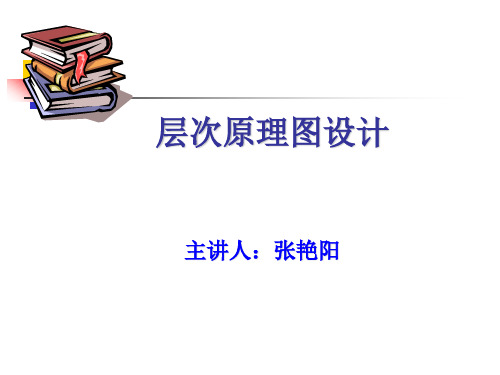
主讲人:张艳阳
一.有关层次原理图的概念
1.层次化设计思想 将复杂的电路分成总图(顶层图)和若干层子图, 子图是功能模块电路,顶层图用代表子图的方块 表示,这样使电原理图结构清晰明了。 2.几个概念 方块电路:它代表本图下一层的子图,是层次原 理图所特有的。 方块电路端口:它是方块电路所代表的下层子图与 其他电路连接的端口。它与和它同名的下层子图 的I/O端口相连。
I
N
U_1.SchDoc
U_1
IN1
OUT1
U_2.SchDoc
U_2
例1:两级放大电路
IN2
OUT2
O
U
T
IN1
0.22uF
Cap
Pol1
C
3
1
Res2
R
7
Res2
R
0 5 1
5
K
K
VCC
7
Res2
R
2N3904 5.1K Res2 R
Q
5 6 1 2
0
1
Cap
Pol1
C
0 4
u
F
OUT1
四.自底向上设计方法(Bottom Up)
设计步骤: 1.绘制底层模块电原理图; 2.在同一项目中新建原理图文件 3.放置代表各底层模块的方块电路
方法:菜单命令Design/Create Symbol From Sheet。(自动产生方块电路!) 4.连线
例:单片机层次原理图
五.层次原理图间的切换
可以从总图切换到子图;也可以从子图切换 到总图。 切换工具: 1、菜单命令[Tools]/[Up/Down Hierarchy]; 2、主工具栏图标。
层次电路原理图绘制

建立子图
1.放置子图图框 命令【Place】/【Sheet Symbol】或单击布线工 具栏中的 按钮
2.定义子图名称并设置属性
一种方法是双击图中 已放置的子图图框, 弹出其属性设置对话 框
需要修改的两项是: 标识符和文件名称
另一种方法是在子图图框上双击标识符或文件名称
3.添加子图入口
命令【Place】/【Add Sheet Entry】或单击布线工 具栏中的 按钮
(2)单击菜单“文件→保存”命令,将Sheet1.SchDoc更名为“线束 检测电路(顶层).
二、顶层原理图的绘制
1.图纸参数设置 单击菜单:“设计--文档选项”命令,“参数”选项卡设置如 下: Drawn By-- 作者姓名 Title--- 原理图标题栏 即 “线束检测电路(顶层)” Sheet Number--当前原理图编号数(1) Sheet Total--项目中图纸总数(5)
2020/4/28
三、 创建子图及层次关系
1.将图纸符号转换为对应的子电路原理图
(1)在“线束检测电路(顶层).SchDoc”原理图编辑界面中,单击菜 单“设计→产生图纸命令”。 (2)鼠标下带有一个浮动的十字光标,在“感应输入电路”图纸符号区 域内,单击鼠标即可生成一张带有电路端口的同名空白图纸。 (3)用相同的方法,继续在“线束检测电路(顶层).SchDoc”原理 图编辑界面中生成其他子电路原理图,如图所示
一、 层次电路图的设计准备
1.正确划分电路工程模块
2.创建“层次电路.PrjPcb”工程
2020/4/28
3.创建顶层原理图文件“线束检测电路(顶 层()1).S单c击h“DoPcro”jec,ts”对话框中“工程”按钮,在弹出的菜单中选
6 原理图的多图纸设计(层次原理图设计)
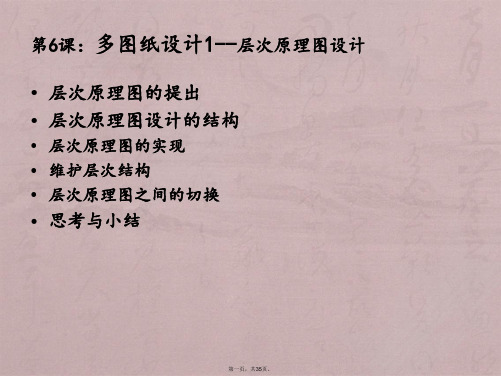
维护层次结构
端口和图纸入口的同步 当子图纸中所有的对应端口均与图纸入口匹配(不管
名字还是IO类型)时,图表符就跟子图纸“同步”。使用 Synchronize Sheet Entries and Ports对话框可以维持图表
符与子图纸的匹配。
第十七页,共35页。
重命名一个图表符的子图纸
• 对于大规模的电路系统来说,由于所包含的电器对象数量 繁多,结构关系复杂,很难在一张原理图上完整地绘制出 来,其错综复杂的结构也非常不利于电路的阅读、分析与 检查。
第三页,共35页。
Z80 Processor
第四页,共35页。
Memory
第五页,共35页。
CPU Clock
第六页,共35页。
第6课:多图纸设计1--层次原理图设计
• 层次原理图的提出 • 层次原理图设计的结构
• 层次原理图的实现 • 维护层次结构 • 层次原理图之间的切换
• 思考与小结
第一页,共35页。
层次原理图的提出
• 将整个系统的电路绘制在一张原理图上。这种方法适用于 规模较小、逻辑结构较简单的系统电路设计。
第二页,共35页。
在设计过程中,可能需要对原理图子图的名称进行更改。例如,改 变了原理图中的一部分电路,就需要重新定义子图的名称,以通过名称更 方便地表示该部分原理图在整个设计过程中的作用。
子图新名称
重命名子图并更新项目中子图符号
重命名子图并更新工作区中子图符号 复制子图并更新当前的子图符号
第十八页,共35页。
层次原理图之间的切换
Sheet or HDL 菜单将弹出 Choose Document to Place 对话框,从中选择一张子图名称单击 OK 即可生成该子图的图纸符号,重新执行该操作将其余子图的图纸符号生成。如下图所示:
层次电路原理图设计

2. 绘制方块电路
移动光标到合 适位置单击鼠 标左键,作为 方块电路的左 上角端点,此 时移动光标, 可带出方块电 路,当方块电 路大小合适时 再次单击鼠标 左键完成方块 电路FK1的绘
层次电路原理图设计
3. 绘制其它方块电路
层次电路原理图设计
5.2.3 放置方块电路端口
方块电路绘制完成后,为了建立方 块电路之间的电气连接,必须为方 块电路添加方块电路端口,下面以 放置显示模块方块电路中的端口 “P1[0..7]”为例讲解具体放置方法。
方块电路端口
层次电路原理图设计
2. 方块电路端口
为了表示各子原理图之间的电气连 接关系,各方块电路之间需要有相 互连接的电气端口,即方块电路端 口,如上页图所示,通过方块电路 端口,可以清楚的表达和实现各子 原理图之间的电气连接关系。
层次电路原理图设计
3. 方块电路之间的连接
方块电路代表的是子原理图,各子 原理图必须根据系统的要求相互连 接,才能构成实用的电路系统。为 了实现子原理图之间的电气连接, 用户只需将方块电路端口通过导线 或总线连接起来即可。如下页图所 示。
层次电路原理图设计
方块电路属性
按键盘上的【Tap】键,弹出如图所 示的方块电路属性对话框。
层次电路原理图设计
方块电路属性
方块电路属性对话框中主要的属性有: 【Designator】:方块电路序号,和元件序 号作用相同,不能重复。 【】:文件名,即方块电路代表的子原理 图文件名称,最好不要采用中文命名。 因为此处绘制显示模块的方块电路,而 且是第一个方块电路,所以在 【Designator】栏输入“FK1”,表示第一 个方块电路,在【】输入 “display.SchDoc”,表示显示模块。
层次原理图绘制

其设计方法有两种
自上而下,由电路模块图产生原理图 自下而上,由原理图产生电路模块图。
作业及练习
1.填空题 ( 1 )设计层次原理图时,既可以 进行设计。 (2)所谓自上而下的设计方法,就是由 产生 。 (3)在设计层次原理图时,如果不清楚每个模块到底有哪些端口, 进行设计,也可以
就可以采用
原理图设计—— 层次原理图
大型设计采取的一种最佳设计方式
内容提要
1 层次原理图的设计简介 2 3 4 5
层次原理图的设计 层次原理图之间的切换 本章小结
作业及练习
知识点及技能点
▲ 理解原理图设计中层次化的电路设计方法 ▲ 熟练掌握方块电路的绘制、方块电路端口的放置 ▲ 熟练掌握方块电路和端口的属性设置 ▲ 熟练使用自上而下的方法设计层次原理图 ▲ 熟练使用自下而上的方法设计层次原理图 ▲ 熟练掌握总图与子图的切换
底层原理图“4 Port UART and Line Drivers.SchDoc”和“ISA Bus and Address Decoding .SchDoc”分别如如图2和图3所示。
图2 底层原理图“4 Port UART and Line Drivers.SchDoc”
将内部结构绘画清楚 图3 底层原理图“ISA Bus and Address Decoding .SchDoc”
C. Convert Part To Sheet Symbol A. P / U B. P / S C. P / N
B. Annotate
D. Cross Probe D. P / A
(3)绘制层次原理图时,放置方块电路的快捷键为( )。
4.上机操作题
绘制下图所示的信号发生器电路 并将电路改画为层次原理图电路
层次原理图设计

• 鼠标指针变成十字形状,单击方框电路图,会弹 出“是否在生成的原理图文件中反转对应端口的 输入/输出属性”的询问对话框
5.子原理图的绘制
• 此时,可以看到生成了一个新的原理图文 件,名称为方框原理图属性设置中输入的 名称。
• 同时,也可以看到,在新的原理图文件中, 有和方框原理图上相同的端口。端口的名 称、风格、I/O类型与方框电路完全相同。
• 单击“配线工具栏”中的“放置图纸符号” 按钮。
• 移动鼠标到合适位置,确定第一个方框的 顶点,再移动鼠标,确定对角顶点
• 按同样的方法,绘制所有方框
2.设置方框电路图的属性,使之与 单张原理图有对应关系
双击方框电路图符号,设置电路图 的各种属性
• 可以进行位置、边框颜色、填 充色、尺寸等
• 标识符:方框电路图的标号, 该标号通常设置为所代表子原 理图的名称。
• 自顶向下的设计方法是指在绘制原理图之前对系 统的了解已经比较深入,对于电路的模块划分比 较清楚,可以在一开始就确定层次化设计中有多 少个模块,每个模块中包含多少个和其他模块进 行电气连接的端口。这些对应到原理图上就是需 要绘制多少张子原理图,每个子原理图中需要设 计哪些端口,还有顶层原理图的绘制内容等。这 样的方法,是从一张顶层原理图绘制开始的
流带来困难
层次原理图概述
• 采用层次化设计后,原理图将按照某种标 准划分成若干部分,分开在若干张图纸上 绘制。
• 这些图纸将由一张原理图来说明各个图纸 之间的关系,各个原理图之间通过端口或 者网络标号建立电气连接,即可以形成原 理图的层次。
层次化原理图的设计方法
• 层次化原理图的设计有两种途径:自顶向下和自 底向上
层次原理图

第五页,课件共23页。
层次原理图设计
本节主要介绍对于一个较大型的设计项目,如何进行多 图纸设计。
层次化的电路原理图设计方法,主要是指将一个较大的 设计分为若干个功能模块,由不同的工程设计人员来完 成层次原理图设计也称为模块化原理图设计.
层次原理图设计中,信号的传递主要由电路方块图、电 路方块图端口和输入/输出端口来完成
层次原理图网络表的生成方法 及注意事项
生成方法与其它原理图方法相同 注意事项:
范围(scope):整个项目 网络标号适用范围:全局有效
21
第二十一页,课件共23页。
降低图纸复 杂度
便于阅读
提高设计效 率
电路功能分 块清晰
作用
自上而下 先总图后分图
自下而上 先分图后总图
编辑
方块电路
(图纸符号)
6
第六页,课件共23页。
有关层次原理图的一些概念
方块电路:它代表了本图下一层的子图,每个方块 电路都与特定的子图相对应,它相当于封装了子图 中的所有电路,从而将一张原理图简化为一个符号 方块电路。是层次原理图所特有的。
方块电路端口:它是方块电路所代表的下层子图与 其他电路连接的端口。通常情况下,方块电路端口 与和它同名的下层子图的I/O端口相连。
13
第十三页,课件共23页。
自下而上设计层次原理图
先设计出下层模块的原理图,再由这些原理 图产生方块电路,进而产生上层原理图这样 层层向上组原理图设 计方法。
14
第十四页,课件共23页。
步骤1 自下而上设计层次原理图---
1.绘制好层次原理图子图 2.在该设计数据库中建立一个新的原理图文件,
15
第十五页,课件共23页。
层次原理图的设计概述
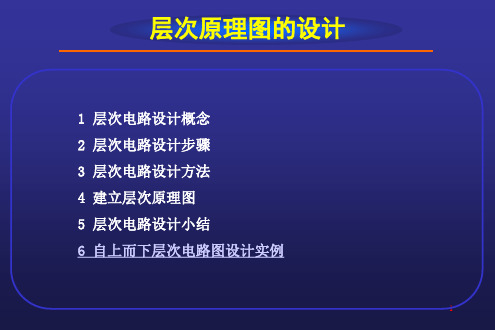
选择电路面讲层次电路图的设计方法有两种,现在 就利用自上而下的方法设计一个4串行接口的 原理图。它们分别由串行接口和线驱动模块 (4 Port UART and Line Drivers.sch)和ISA总 线与地址解码(ISA Bus and Address Decoding.sch)两部分组成。 • 下图 是该原理图的层次电路图。
6
选择对话框 •
7
• 这个对话框询问在产生与电路方块图相对应的原理 图时,相对的输入输出点是否将信号方向反向,此 处应选择No。
2.自下而上的层次电路设计方法
此方法指首先画出原理图,再由原理图来产生方 块电路图的方法。和刚才的步骤相反,先绘制原理 图,再执行菜单“Desgin”下的 “Design\Create Symbol From Sheet ”。点击之后会 出现如下所示的对话框。从中选中要创建层次电路 图的方块图。(前提是要先建好子图。从总图操作 Design\Create Symbol From Sheet )
17
18
• 3.放置出入端口 • 点击画电路图工具栏里的图标 ,或者执行菜 单Place -> Add Sheet Entry。 • 光标变成十字状,将光标移动到方块电路中, 点击鼠标,光标上面出现一个小圆点,且光标将被 限制在方块电路的左右边界内,确定合适的位置后 点击鼠标,即可在该处放置一个方块图的进出点, 点击右键结束放置方块图进出点状态。 • 按Tab键,即可出现方块电路进出点编辑对话 框。
10
11
图 层次电路图
12
• 绘制的具体步骤: • 1.建立如下图 所示的文档,并且命名。
图3-2 文档
• 2.建立层次原理的文件(.prj)。
13
第6章层次原理图的绘制
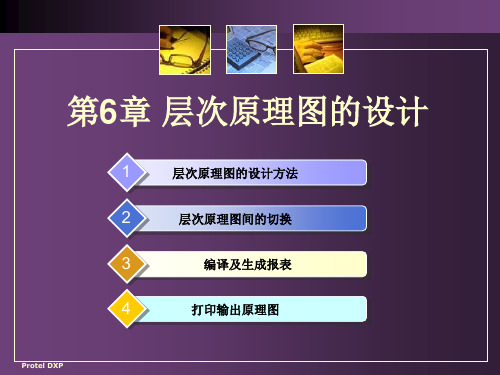
好基本功能模块,并定义好各模块之间的连接关系,就可完
成整个设计过程。 在设计过程中,可以从系统开始,逐级向下进行设计, 也可以从最基本的模块开始,逐级向上进行设计。
Protel DXP
6.1 层次原理图的设计方法
1.自上而下的层次图设计方法
所谓自上而下的设计方法,就是由电路模块图产生原理图。首先要
出现的短路、开路、多个输出引脚短路、未连接的输入引 脚等错误。但仅仅通过对项目进行编译不能发现所有的错 误,编译只能排除那些显而易见的错误。
Protel DXP
6.3.1 设置项目选项
在编译项目之前,可以根据实际情况对项目选项进行设置, 以便按照我们的要求进行电气检查和生成报告。设置项目选项时, 主 要 设 置 错 误 报 告 类 型 ( Error Reporting ) 、 电 气 连 接 矩 阵 (Connection Matrix)、差别比较器(Comparator)等选项。由 于这些参数的设置都有一定的规则,建议初学者不要随便更改。 执行菜单命令[Project]/[Project Option],打开项目 选项进行设置。
Protel DXP
6.1.1 自上而下设计
3. 绘制原理图子图
( 1 ) 在 总 图 窗 口 , 执 行 [ Design ] / [ Creat Sheet
From Symbol]菜单命令,光标变为十字型。 (2)将光标移至方块电路First上,单击,系统弹出是
否转换输入/输出方向的对话框,单击No按钮,系统自动生
Protel DXP
6.3.3 生成各种报表
生成网络表步骤:
① 打开所需生成网络表原理图。
② 执行菜单命令[Design]/[Netlist]/[Protel],系统将自动在 当前文件下添加一个与原理图同名的网络表文件 ③ 双击该文件,即可把工作窗口切换到显示网络表文件的状态。网络 表是一种文本式文件,由两部分组成,第一部分为元件描述,以“[” 和“]”将每个元件单独归纳为一项,每项包括元件序号、封装形式、 注释。第二部分为电路的网络连接描述,以“(”和“)”把电气
层次原理图
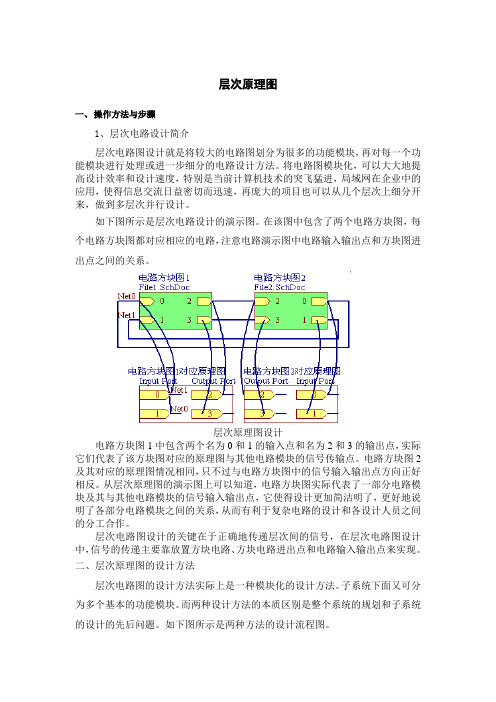
层次原理图一、操作方法与步骤1、层次电路设计简介层次电路图设计就是将较大的电路图划分为很多的功能模块,再对每一个功能模块进行处理或进一步细分的电路设计方法。
将电路图模块化,可以大大地提高设计效率和设计速度,特别是当前计算机技术的突飞猛进,局域网在企业中的应用,使得信息交流日益密切而迅速,再庞大的项目也可以从几个层次上细分开来,做到多层次并行设计。
如下图所示是层次电路设计的演示图。
在该图中包含了两个电路方块图,每个电路方块图都对应相应的电路,注意电路演示图中电路输入输出点和方块图进出点之间的关系。
层次原理图设计电路方块图1中包含两个名为0和1的输入点和名为2和3的输出点,实际它们代表了该方块图对应的原理图与其他电路模块的信号传输点。
电路方块图2及其对应的原理图情况相同,只不过与电路方块图中的信号输入输出点方向正好相反。
从层次原理图的演示图上可以知道,电路方块图实际代表了一部分电路模块及其与其他电路模块的信号输入输出点,它使得设计更加简洁明了,更好地说明了各部分电路模块之间的关系,从而有利于复杂电路的设计和各设计人员之间的分工合作。
层次电路图设计的关键在于正确地传递层次间的信号,在层次电路图设计中,信号的传递主要靠放置方块电路、方块电路进出点和电路输入输出点来实现。
二、层次原理图的设计方法层次电路图的设计方法实际上是一种模块化的设计方法。
子系统下面又可分为多个基本的功能模块。
而两种设计方法的本质区别是整个系统的规划和子系统的设计的先后问题。
如下图所示是两种方法的设计流程图。
自上而下设计流程图自下而上设计流程图三、 放置方块电路(重点)1、方块电路(Sheet Symbol )是层次式电路设计不可缺少的组件。
简单地说,方块电路就是设计者通过组合其他元器件自己定义的一个复杂器件,这个复杂器件在图纸上用简单的方块图来表示,至于这个复杂器件由哪些其他元件组成,内部的接线又如何,可以由另外一张电路图来详细描述。
层次式原理图设计new

(2)放置一个电路方框图 按Tab键,打开其属性编辑对话框,对其进行属性设置。 Tab键 打开其属性编辑对话框,对其进行属性设置。 设置完后,关闭对话框, 设置完后,关闭对话框,将鼠标指针移动到要放置方框图的 位置,单击完成定义。 位置,单击完成定义。 放置好的一个电路方框图
CPU1 CPU1.SchDoc
(4)绘制方块电路符号所对应的子原理图 电路方框图I/O 口 与内层电路上的I/O 口相对应 电路方框图 I/O口 , 与内层电路上的 I/O口相对应 , 这 口相对应, 里内层电路上的I/O 口必须要和电路方框图中的 口必须要和电路方框图中的I/O 口相对 里内层电路上的 I/O口必须要和电路方框图中的 I/O口相对 为了保证这一点,Schematic提供了直接从根电路的电 应。为了保证这一点,Schematic提供了直接从根电路的电 路方框图中产生内层电路I/O口的命令 路方框图中产生内层电路I/O口的命令。 口的命令。 选择Design|Creat Sheet,屏幕出现对话框。 选择Design|Creat Symbol From Sheet,屏幕出现对话框。 选择好文件以及符号后,单击OK按钮,出现询问对话框。 OK按钮 选择好文件以及符号后,单击OK按钮,出现询问对话框。
(3)放置一个电路方框图I/O口 放置一个电路方框图I/O口 Tab键 按Tab键,打开其属性编辑对话框 。 Name:指定该电路方框图I/O口的名称 Name:指定该电路方框图I/O口的名称。 口的名称。 I/O Type和Style:I/O端口的属性设置。 Type和Style:I/O端口的属性设置。 端口的属性设置 Side:设置要把I/O口放置在电路方框图的左边还是右边 Side:设置要把I/O口放置在电路方框图的左边还是右边。 口放置在电路方框图的左边还是右边。 Position:本栏设置要把I/O口放置在电路方框图的位置 Position:本栏设置要把I/O口放置在电路方框图的位置。 口放置在电路方框图的位置。
层次电路原理图绘制
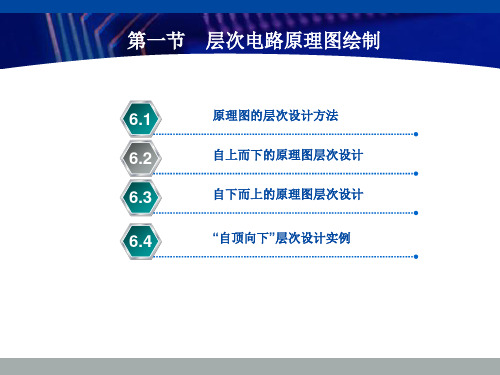
建立子图
1.放置子图图框 命令【Place】/【Sheet Symbol】或单击布线工 具栏中的 按钮
2.定义子图名称并设置属性
一种方法是双击图中 已放置的子图图框, 弹出其属性设置对话 框
需要修改的两项是: 标识符和文件名称
另一种方法是在子图图框上双击标识符或文件名称
3.添加子图入口
命令【Place】/【Add Sheet Entry】或单击布线工 具栏中的 按钮
(2)单击菜单“文件→保存”命令,将Sheet1.SchDoc更名为“线束 检测电路(顶层).
二、顶层原理图Biblioteka 绘制1.图纸参数设置 单击菜单:“设计--文档选项”命令,“参数”选项卡设置如 下: Drawn By-- 作者姓名 Title--- 原理图标题栏 即 “线束检测电路(顶层)” Sheet Number--当前原理图编号数(1) Sheet Total--项目中图纸总数(5)
2020/6/14
2.建立图纸间的层次关系
(1)单击菜单“工程→阅览管道”命令,出现“工程元件”对话框,如图6-25所示。
(2)由于目前所有子电路原理图为空白状态,故其中没有元件信息。单击“确定”按 钮后就可看到“Projects”对话框中呈现的各子电路层次关系,如图所示
2020/6/14
3.保存图纸
命令【File】/【New】/【Project】/【PCB Project】 建立项目
命令【File】/【New】/【Schematic】 建立目图和子图
绘制原理图及端口设置 双击放置好的输入/输出端口或在放置状态时按Tab键
弹出输入/输出 端口属性设置 对话框
由原理图生成子图符号
命令【Design】/【Create Sheet Symbol From Sheet or HDL】
印刷电路板设计实用教程第6章 层次原理图设计

6.3.1 自顶向下设计方法
3)编辑子图符号属性 同修改元器件的属性一样,用户可以用不同的方法 来修改子图符号的属性。 ① 双击绿色的子图符号,将直接打开子图符号属性 设置对话框,如图6-6所示。这里可以对子图符号的 标识符、文件名、位置坐标、填充颜色、边界线颜 色等参数进行设置,但一般来说我们只需要设置子 图符号的标识符和文件名,其他参数无须修改。这 里我们将第一个子图符号的标识符(Designator) 和文件名(Filename)均设置为“电源电路”。
图6-4 建立空白的父图文件
图6-5 放置子图符号
6.3.1 自顶向下设计方法
2)放置子图符号 在绘图工具栏中单击子图符号按钮“ ”,或 者执行“Place→Sheet Symbol”菜单命令,此时光 标将变成“十”字形态,并带有虚线形式的方块符 号。移动鼠标到合适位置,单击左键确定子图符号 左上角坐标位置,然后移动光标确定方块的大小后, 单击左键确定方块右下角坐标位置,这样一个子图 符号就放置完毕了,如图6-5所示。此时系统仍处于 放置子图符号状态,用户可以继续放置其他子图符 号,如不需要继续放置则单击右键退出本状态。
6.2 层次原理图设计方法
6.2 层设计,需按照某种标准划 分为若干个功能部件,分别绘制在多张原理图纸上, 这些图纸通常被称为子图。这些子图将由一张原理 图来说明它们之间的联系,这张原理图称为父图。 各张子图和父图之间,以及子图之间是通过输入输 出端口或者网络标号建立起电气连接的,这样就形 成了此电路系统的层次原理图。
图6-8 直接修 改子图符号标 识符
6.3.1 自顶向下设计方法
重复步骤2)和3),绘制出另外三个电路子图符号, 并分别输入对应的文件标识符和文件名,如图6-9所 示,从左到右分别是电源电路、计数与显示电路、 脉冲形成电路和声控主电路。当然用户也可以一次 性放置完所有子图符号后,再分别进行修改。 需要注意的是,子图符号同样是一个原理图的对象, 用户同样可以对其执行复制、剪切、粘贴和删除等 操作,也可以选中子图符号后,调整和修改其大小、 形状和位置。
层次原理图设计的流程步骤
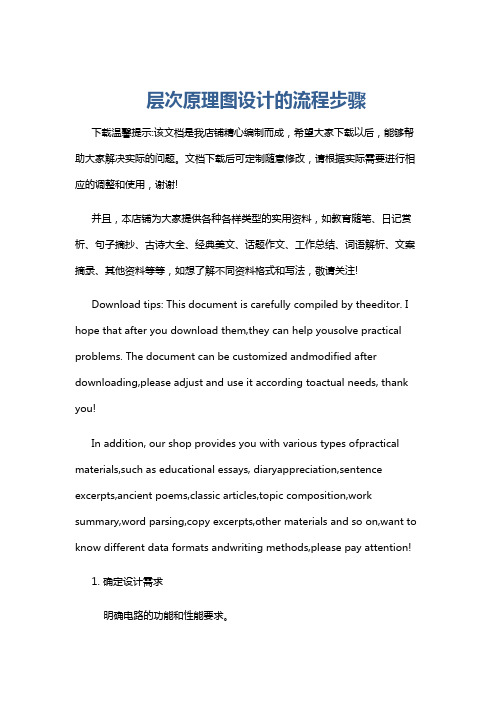
层次原理图设计的流程步骤下载温馨提示:该文档是我店铺精心编制而成,希望大家下载以后,能够帮助大家解决实际的问题。
文档下载后可定制随意修改,请根据实际需要进行相应的调整和使用,谢谢!并且,本店铺为大家提供各种各样类型的实用资料,如教育随笔、日记赏析、句子摘抄、古诗大全、经典美文、话题作文、工作总结、词语解析、文案摘录、其他资料等等,如想了解不同资料格式和写法,敬请关注!Download tips: This document is carefully compiled by theeditor. I hope that after you download them,they can help yousolve practical problems. The document can be customized andmodified after downloading,please adjust and use it according toactual needs, thank you!In addition, our shop provides you with various types ofpractical materials,such as educational essays, diaryappreciation,sentence excerpts,ancient poems,classic articles,topic composition,work summary,word parsing,copy excerpts,other materials and so on,want to know different data formats andwriting methods,please pay attention!1. 确定设计需求明确电路的功能和性能要求。
确定输入和输出信号的类型和数量。
层次原理图的设计操作文档
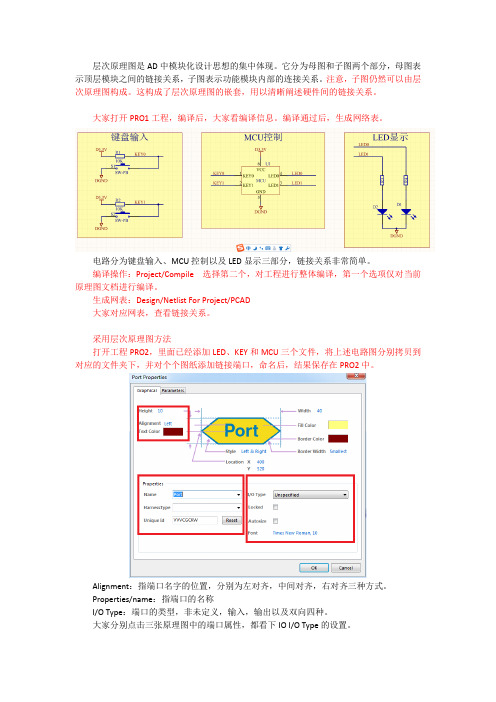
层次原理图是AD中模块化设计思想的集中体现。
它分为母图和子图两个部分,母图表示顶层模块之间的链接关系,子图表示功能模块内部的连接关系。
注意,子图仍然可以由层次原理图构成。
这构成了层次原理图的嵌套,用以清晰阐述硬件间的链接关系。
大家打开PRO1工程,编译后,大家看编译信息。
编译通过后,生成网络表。
电路分为键盘输入、MCU控制以及LED显示三部分,链接关系非常简单。
编译操作:Project/Compile 选择第二个,对工程进行整体编译,第一个选项仅对当前原理图文档进行编译。
生成网表:Design/Netlist For Project/PCAD大家对应网表,查看链接关系。
采用层次原理图方法打开工程PRO2,里面已经添加LED、KEY和MCU三个文件,将上述电路图分别拷贝到对应的文件夹下,并对个个图纸添加链接端口,命名后,结果保存在PRO2中。
Alignment:指端口名字的位置,分别为左对齐,中间对齐,右对齐三种方式。
Properties/name:指端口的名称I/O Type:端口的类型,非未定义,输入,输出以及双向四种。
大家分别点击三张原理图中的端口属性,都看下IO I/O Type的设置。
新建原理图并命名为Hierarchy,在该原理图中生成子原理图的标号,该原理图即为层次原理的母图。
操作:工程面板中选中Hierarchy原理图文件,Design/Create Sheet Symbol From Sheet or HDL。
分别对三个原理图生成子图标号。
此时,进行编译,message弹出错误的编译信息。
原因,我们在母图中生成了子图标号,但没有链接,系统检测到不同文件中存在同名的标示符,即报错。
连接后,错误消失,上述为自下而上的设计方法,大家可以采用途中的元件课下操作下自上而下的设计方法,具体操作见第七章即可。
Altium Designer引入Signal Harnesses 来建立元件之间的连接关系并降低电路图的复杂性。
第6章 层次式原理图设计

(1)顶层原理图 顶层原理图的主要组成元素不是具体的元件,而是代表子原理图或HDL
文件的【页面符】以及表示连接关系的【添加图纸入口】,如图所示。
• 页面符:是子原理图或HDL文件在顶层原理图中的表示。相应的【页面符标识 】以及【子原理图文件名】是其属性参数,可以在编辑时加以设置。
• 图纸入口:是放置在页面符内部,用来表示连接关系的电路端口,与在子原理 图中有相同名称的输入/输出端口相对应,以建立起不同层次间的信号通道。
15
(10)双击所放置的图纸入口(或在放置状态下, 按Tab键),在打开的Properties面板可以设置图纸 入口的相关属性
(11)设置完毕,关闭对话框。
(12)连续操作,放置所有的图纸入口,并进行 属性设置。调整图表符及图纸入口的位置,最后 使用导线将对应的图纸入口连接起来,完成顶层 原理图的绘制,如图所示。
按钮后,对话框关闭。在编辑窗口中生
成了一个图表符符号,随着光标的移动而移动。选择适当位置,单击鼠标左键,即可将该
图表符放置在顶层原理图中
由子原理图生成的图表符
④按照同样的操作,由另外的2个子原理图生成对应的图表符
10
⑤双击所生成的图表符,打开Properties面板,在面板 中可以设置颜色、标识等Sheet Symbol属性
层次式原理图设计的基本思想是将整体系统按照功能分解成若干个逻辑互联的 模块,每一模块能够完成一定的独立功能,具有相对独立性,可以是原理图,也可 以是HDL文件,可以由不同的设计者分别完成。这样,就把一个复杂的大规模设计 分解为多个相对简单的小型设计,整体结构清晰,功能明确,同时也便于多人共同 参与开发,提高了设计的效率。
具体来说,就是首先完成底层模块的设计,比如先绘制各个子原理图等,而后 再通过顶层原理图建立起彼此之间的连接。
- 1、下载文档前请自行甄别文档内容的完整性,平台不提供额外的编辑、内容补充、找答案等附加服务。
- 2、"仅部分预览"的文档,不可在线预览部分如存在完整性等问题,可反馈申请退款(可完整预览的文档不适用该条件!)。
- 3、如文档侵犯您的权益,请联系客服反馈,我们会尽快为您处理(人工客服工作时间:9:00-18:30)。
第6章 层次式电路设计
110 图,两者之间并无太大区别,读者可结合自己的实际情况选择其中任何一种设计方法。
6.4 重复性层次式原理图的设计
在层次式电路图中,电路方块图与下层电路图一般是一一对应的关系。
重复性层次电路是指在层次电路中,电路方块图与下层电路是一对多的对应关系,即一个或多个电路图被方块图多次使用,或是几个方块图共用一个下层电路图,关系如图6-30所示。
重复性层次电路图的设计与一般层次电路的设计方法类似,关键是将各个被重复调用的原理图复制成副本,在副本中安排元件的序号,才能产生网络表和进行PCB 图的设计。
图6-30
重复性层次电路图的设计步骤如下。
(1) 按层次电路图设计方法,绘制重复性的电路原理图。
(2) 选择【Tools 】/【Complex To Sample 】命令,启动重复性层次图向一般层次电
路图转化,系统将进行复制。
(3) 完成电路复制后,将各个电路图中的元件进行编号。
选择【Tools 】/
【Annotate 】命令,将出现如图6-31所示的设置标注对话框。
图6-31
其中【Annotate Options 】选项组用于设置元件编号的范围,其他选项采用系统默认值。
【Annotate Options 】下拉列表有4个选项。
All Part :元件序号设置针对整个设计项目,系统将自动对项目中的元件进行
编号,且对编号结果产生扩展名为.rep 的元件序号文件,保存在项目设计管理。
